티스토리 뷰
안녕하세요. 올팁스입니다. 오늘 시간에는 페이스북 계정찾기로 까먹은 아이디 및 비밀번호를 아주 손쉽게 찾아내는 방법을 가져와보았습니다. SNS는 현대인의 필수품으로 빠질 수 없는 인맥관리로 사랑을 받고 있는데요. 저도 그중의 하나이지만 가끔씩의 기분 변덕으로 앱자체를 삭제하는 경우가 많았는데 이번에 다시 다운로드를 받고 복귀를 하기로 결심했습니다. 그런데 아니 왠걸 저의 아이디, 비밀번호 입력을 해보니 맞지 않는다고 뜨는 것이였습니다. 이런 적은 처음이라 무척 당황스러웟는데요. 불행중 다행으로 페이스북 계정찾기는 내가 입력했던 정보들만 가지고도 계정으로 사용되는 이메일을 쉽게 찾을 수 있고 새로운 비밀번호를 재설정할 수 있었습니다.
이렇게 저처럼 까먹으셨으면 도움을 받을 수 있고 이 방법을 꼭 알아야하는 이유가 한가지 더 있습니다. 바로 무시무시한 SNS 계정해킹입니다. 요즘 중국발로 인한 해킹으로 성인 홍보를 하거나 다른 사람들에게 스팸을 날리는데 사용이 된다고 하는데 이런 메세지를 받아본적이 있으실겁니다. "귀하의 페이스북 계정이 해외 로그인이 확인되어 정지 처리되었습니다" 우리 대한민국의 1위 네이버 계정을 이용할때에도 심심치않으면 오는 해킹메일은 페이스북이라고 피해갈수는 없겠죠. 아무튼 이렇게 해킹상황에서 다른 누군가가 나의 비밀번호를 바꿔버렸다할지라도 페이스북 계정찾기로 모두 로그인을 할 수 있는 것은 물론이고 비번을 바꿀수도 있으니 걱정하지 않으셔도 됩니다.

페이스북 계정찾기 10초만에 아이디 비번 확인하는 방법
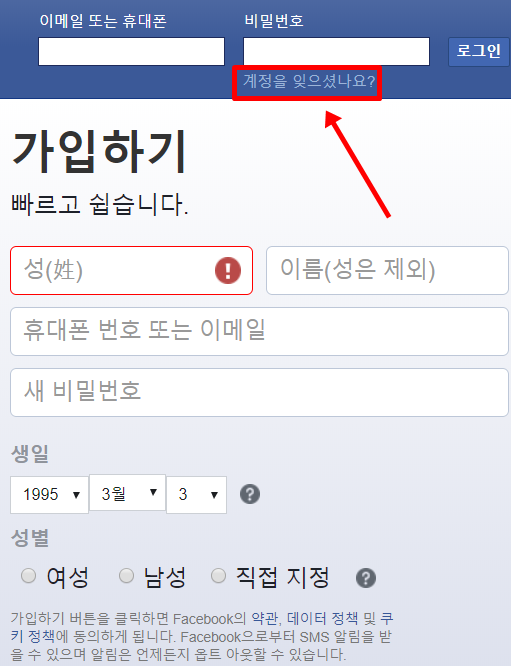
핸드폰으로나하나 컴퓨터로 하나 방법은 똑같고 메뉴의 위치도 차이가 없기 때문에 지금 보고 계신 디바이스 종류와 상관없이 그대로 따라해주시면 됩니다. 페이스북에 들어가시면 아이디와 비밀번호를 치는 칸 바로 밑에 "계정을 잊으셨나요?" 문구가 있습니다. 이것을 클릭해서 들어가주도록 합시다.

처음에는 계정찾기가 뜰텐데요. 입력해주는 것은 두가지로 선택하시면 됩니다. 첫번째는 이메일 주소이며 두번째는 전화번호입니다. 이중 특히 이메일주소는 페이스북 아이디이기 때문에 그대로 입력하신다음 비밀번호 재설정으로 넘어가주시면 됩니다. 그런데 이메일을 몰시겠다면 현재 사용중인 번호나 이전에 페북을 가입했던쯤에 사용했던 과거 번호를 넣어주셔야 합니다. 페이스북 계정찾기를 진행할려면 이과정을 꼭 진행해야합니다.

운좋게 찾게 되었다면 이제 비밀번호 재설정 페이지로 이동했을겁니다. 비번을 바꿔주기 위해서는 인증이라는 과정을 거쳐야겠죠. 첫번째는 이메일로 코드를 받을것이냐 현재 사용중인 핸드폰에서 문자 인증 코드를 받을것이냐를 선택하시면 됩니다. 저는 이메일을 이용하였으나 여러분들은 더 편하신것으로 해주시면 됩니다.

이제 전송된 코드 6자리를 입력해주시면 되는데요. 여기서 잠깐 멈춰주시고 인증번호를 확인하러 가야겠죠. 저는 네이버를 사용하고 있기 때문에 메일함으로 이동해주었습니다.

순식간에 메일이 도착하기 때문에 바로 번호 6자리를 확인할 수 있으셨을겁니다. 여기서 한가지 꿀팁은 메일에서 같이온 비밀번호 변경 버튼을 누르는것입니다. 그러면 코드 입력창에 직접 하나하나 숫자를 넣어주지 않아도 이미 입력이 다된 페이지로 자동으로 창이 띄어지게 되거든요. 여기까지 진행이되었다면 페이스북 계정찾기의 막바지입니다.

새로운 비밀번호를 설정해야겠죠. 무조건 6자리 이상이여야하고 영문이나 숫자 특수기호도 함께 사용할 수 있습니다. 다음에 이과정을 다시 반복해서 찾지 않으시려면 어딘가에 적어두시는 것이 좋습니다. 서론에서 말씀드렸던 것처럼 SNS는 해킹의 대상이 될 가능성이 높으니 다른곳에서 쓰는 비밀번호를 똑같이 쓰는 것은 비추천입니다. 연속적으로 모든 인터넷 계정이 털릴 수 있기 때문이죠.

이제 비번까지 바꿔주었다면 로그인이 되었을겁니다. 하지만 마지막 과정이 남아있는데요. 변경과 동시에 다른 곳에 현재 로그인이 된 설정들을 유지할 것인지 로그아웃을 할것인지를 결정하는 것입니다. 저는 반드시 다른 기기에서 로그아웃을 선택하는 것을 추천드리고 싶습니다.
페이스북 게시글 공개범위 설정과 비활성화 탈퇴 방법

페이스북 계정찾기가 끝이났다면 이제 오랜만에 과거에 썻던 글들이나 친구들의 소식들을 둘러보게 될것입니다. 그런데 오래전에 썻던 나의 흑역사들이 그대로 보여지고 있다면? 무척 낯부끄러운 상황이 아닐수없겠죠. 그럴떄에는 삭제를 하셔도 좋겠지만 훗날의 추억으로 남기기 위해서 게시물 공개범위를 나만보기로 바꿔주는 것이 좋습니다. 방법은 상단 아래 화살표를 누르고 설정으로 들어갑니다.
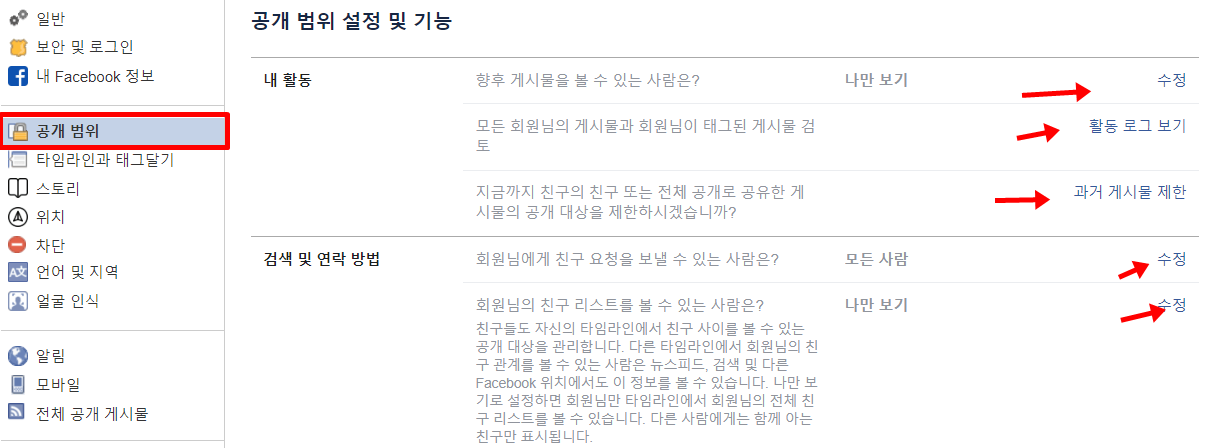
왼쪽에서 공개범위를 선택하시고 내 활동과 검색등을 수정해주시면 됩니다. 사진과 같이 저는 이미 흑역사들을 다른사람들에게 공개하지 않기 위해서 나만보기로 모두 바꿔주었습니다.
만약 더 이상 페북에 미련이 없어서 앞으로 이용하지 않을 예정이라면 깔끔하게 계정을 비활성화하거나 탈퇴처리하면 되는데요. 이때에는 창을 맨 밑으로 이동해보시길 바랍니다.

고객센터가 있는데요. 여기로 들어가주도록 합시다.

계정관리 메뉴를 보면 계정 비활성화 또는 삭제가 있습니다. 이용을 해주시면 되겠죠. 여기까지 페이스북 계정찾기 방법과 함께 오랜만에 페북을 들어갔을때 꼭 알아두어야하는 설정 두가지를 함께 수록드렸습니다. 요즘은 인스타그램이 대세인지라 페북을 봐도 재미가 없더군요. 그래서 저는 깔끔하게 삭제처리를 해버렸습니다. 여러분들도 심사숙고하셔서 결정해보시길 바랍니다. 감사합니다.
'IT 꿀팁' 카테고리의 다른 글
| 트위터 민감한 콘텐츠 보이게 설정하기 (표시 없애는 방법) (0) | 2020.03.28 |
|---|---|
| 윈도우10 화면보호기 설정하기 (비밀번호 잠금) (0) | 2020.03.17 |
| 윈도우10 와이파이 연결 오류 해결 방법 (0) | 2020.03.08 |
| 인터넷 익스플로러 버전 확인방법 (2초안에 체크) (0) | 2020.03.05 |
| 페이스북 생일 비공개 하는법 (3초만에 설정하기) (0) | 2020.03.01 |
